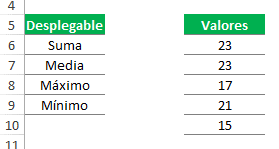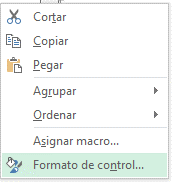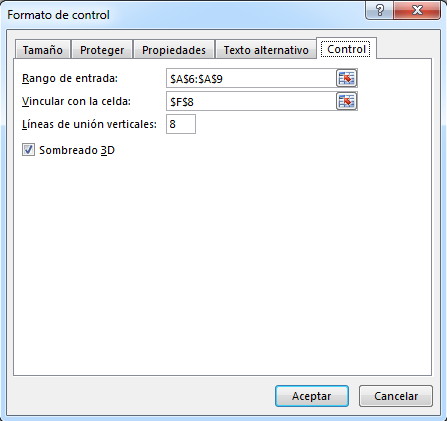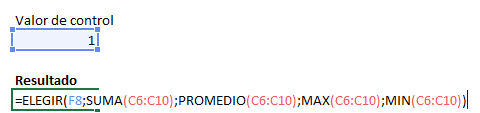Hace unos días me escribieron para preguntarme cómo cambiar una fórmula mediante un desplegable (siento haber tardado en contestar pero no sois pocos los que me escribís con dudas). La respuesta no es difícil de ejecutar pero requiere un poco de imaginación.
Ordenar los datos
Como casi siempre empezaremos ordenando nuestros datos en Excel. Para ello, hemos escrito en una columna las operaciones que queremos que se puedan realizar con el desplegable y en la otra columna tenemos una serie de valores aleatorios (función aleatorio) que usaremos para este ejercicio.
Insertar un desplegable
En Excel hay dos maneras de insertar un desplegable. La primera opción es mediante la validación de datos utilizando la opción de lista y la segunda opción es insertando un control de formulario a partir de la pestaña desarrollador (si no la tienes visible hazlo siguiendo estos pasos).
En la siguiente imagen vemos el icono del desplegable (que realmente se llama Cuadro Combinado) y que podemos acceder a él a través del botón insertar que nos mostrará un menú como el siguiente.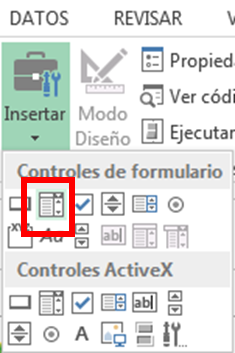
Una vez seleccionada esta opción aparecerá un cuadro de diálogo como el siguiente:
Mediante el cual en:
- Rango de entrada: indicaremos el rango del cual queremos que lea el desplegable y nos muestre dichas opciones. En nuestro caso es la primera columna con los nombres de las funciones que queremos usar.
- Vincular con la celda: señalaremos una celda que vincularemos con el desplegable. En dicha celda se escribirá un número correspondiente al elemento que hemos seleccionado.
[wysija_form id=”2″]
Vincular desplegable con fórmula
Finalmente, para cambiar de fórmula con un desplegable necesitaremos una función que utilice como argumento la celda vinculada del desplegable. Para ello usaremos la función ELEGIR.
Esta función es muy sencilla y consta de varios argumentos. El primero es un valor como el que tendremos en la celda vinculada y los siguientes serán lo que queramos, en nuestro caso las fórmulas SUMA, PROMEDIO, MAX y MIN.
En la siguiente imagen se puede ver cómo queda la función ELEGIR con todos los argumentos que necesitamos.
Como se puede ver en la imagen anterior usamos siempre el mismo rango C6:C10 como argumento para cada una de las distintas funciones.
Estoy seguro que lo has pillado a la primera… pero sino, quizás puedas echarle un vistazo a la hoja de cálculo que hemos preparada para que te lo puedas descargar: Cambiar fórmula con un desplegable